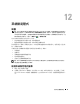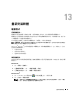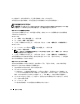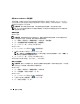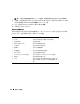Users Guide
98 重新安裝軟體
使用 Microsoft
Windows 系統還原
如果對硬體、軟體或其他系統設定所做的變更使電腦處於不理想的作業狀態,Microsoft Windows
作業系統提供的系統還原選項可讓您將電腦恢復至先前的作業狀態 ( 不影響資料檔案 )。 系統還原
對電腦所作的變更均可完全撤銷。
注意事項: 請定期備份您的資料檔案。 系統還原無法監控資料檔案,也無法對其進行恢復。
註: 本文件中的程序是根據 Windows 預設檢視編寫的,如果您將 Dell™ 電腦設定為 Windows 傳統檢視,
這些程序可能不適用。
啟動系統還原
Windows XP:
注意事項: 將電腦還原至先前的作業狀態之前,請儲存並關閉所有開啟的檔案,結束所有開啟的程式。
在系統還原完成之前,請勿改變、開啟或刪除任何檔案或程式。
1
按一下開始
→
所有程式
→
附屬應用程式
→
系統工具
→
系統還原。
2
按一下將電腦還原到較早的時間點或建立一個還原點。
3
按一下
Next (
下一步
)
。
按照接下來的提示操作。
Windows Vista:
1
按一下
Windows Vista
開始按鈕
→
說明及支援。
2
在搜尋方塊中鍵入
系統還原
,然後按
<Enter>
鍵。
註: 螢幕可能出現使用者帳戶控制視窗。 如果您在電腦上使用的是管理員帳戶,請按一下繼續;否
則,請與您的管理員聯絡以繼續所需的操作。
3
按一下
Next (
下一步
)
。
按照接下來的螢幕指示操作。
如果系統還原無法解決問題,您可以復原上一次系統還原。
復原上次系統還原
注意事項: 復原上次系統還原之前,請先儲存並關閉所有開啟的檔案,結束所有開啟的程式。 在系統還
原完成之前,請勿改變、開啟或刪除任何檔案或程式。
Windows XP:
1
按一下開始
→
所有程式
→
附屬應用程式
→
系統工具
2
按一下系統還原
→
復原上次還原
→
下一步。
Windows Vista:
1
按一下
Windows Vista
開始按鈕
→
說明及支援。
2
在搜尋方塊中鍵入系統還原,然後按
<Enter>
鍵。
3
按一下復原上次還原
→
下一步。